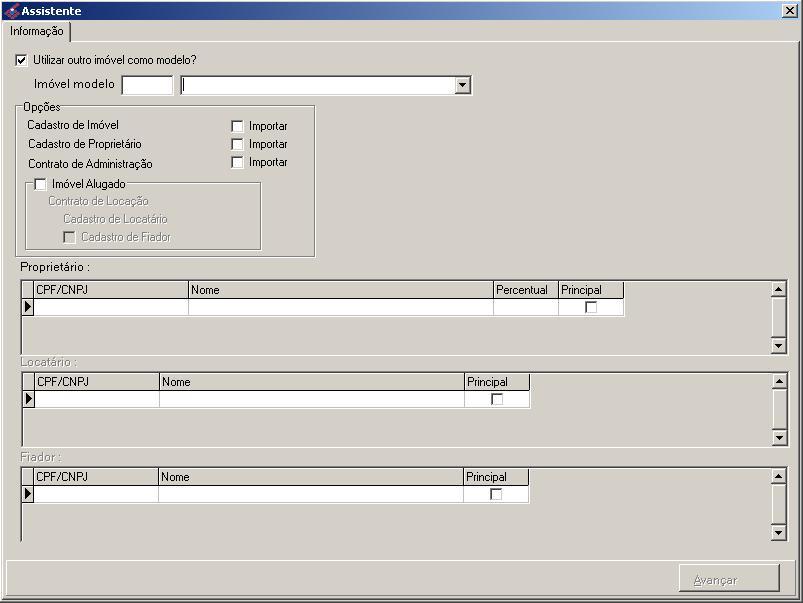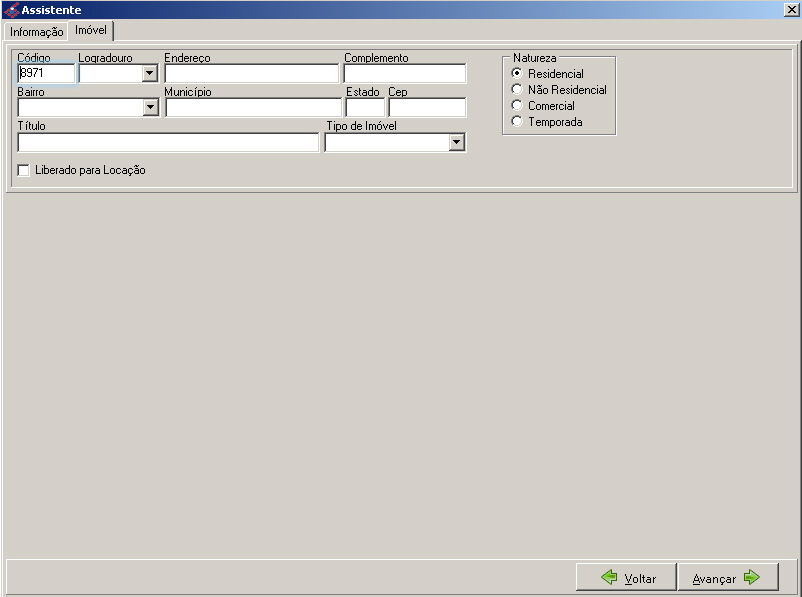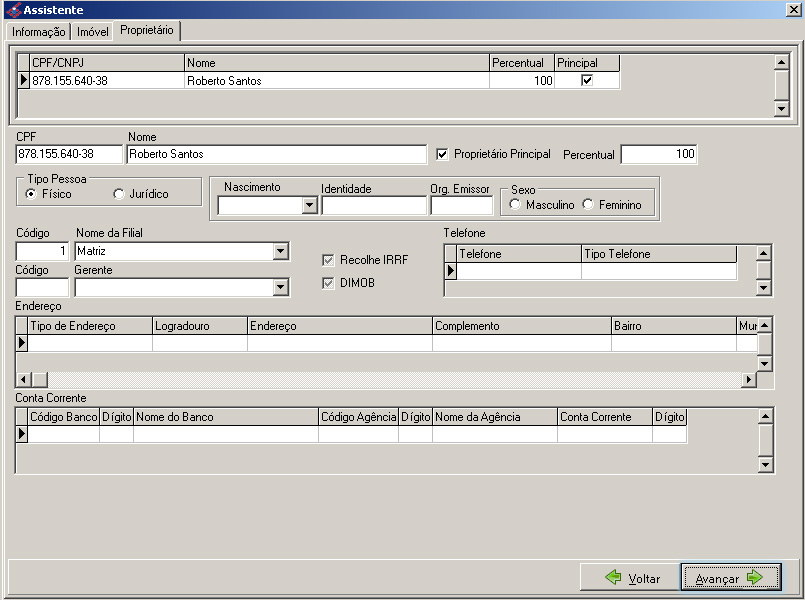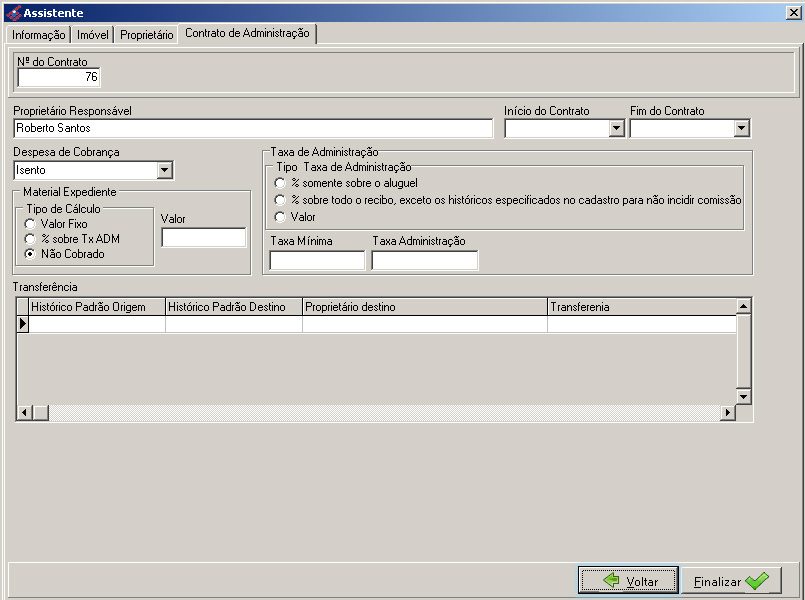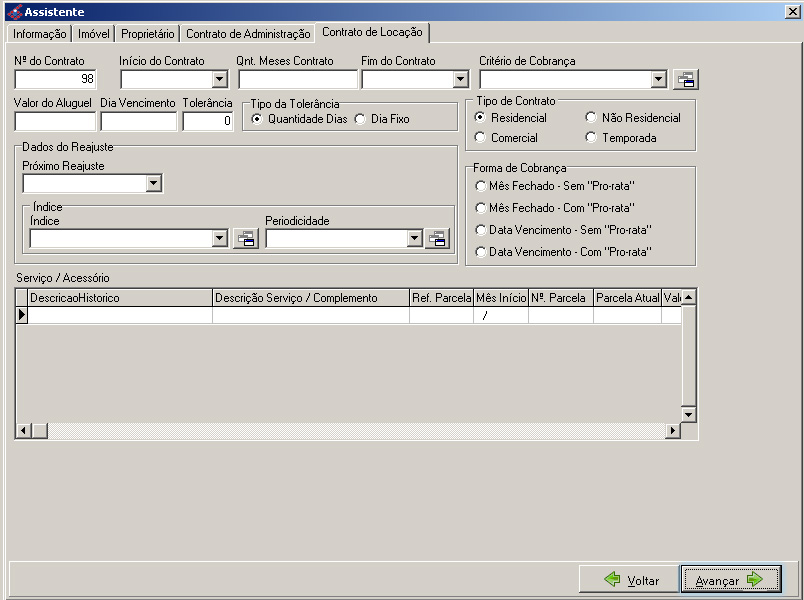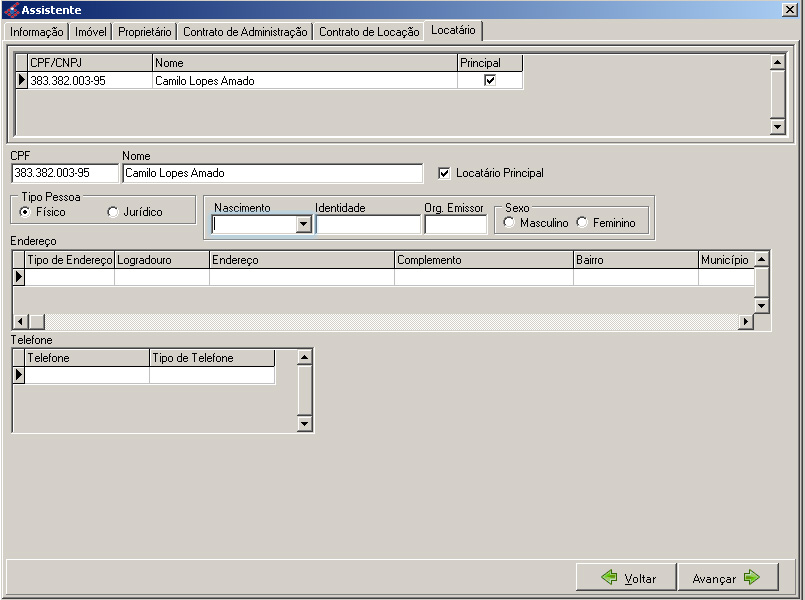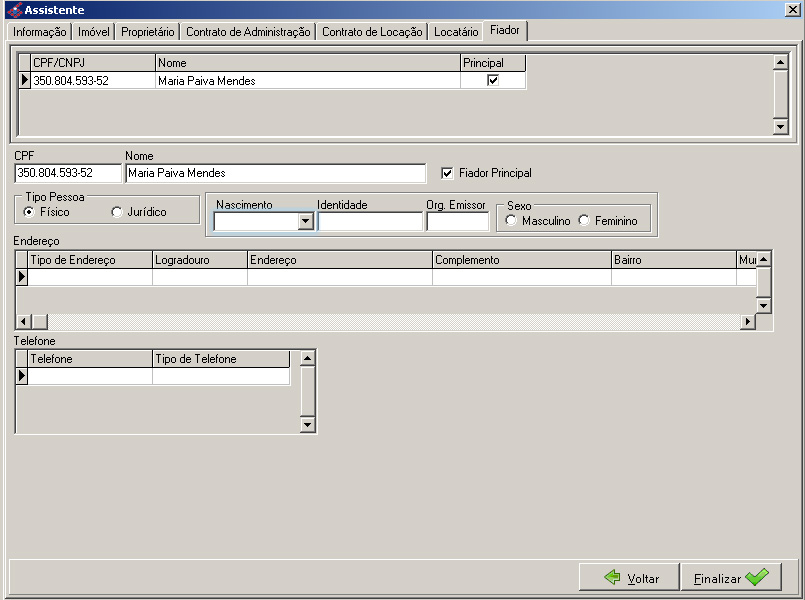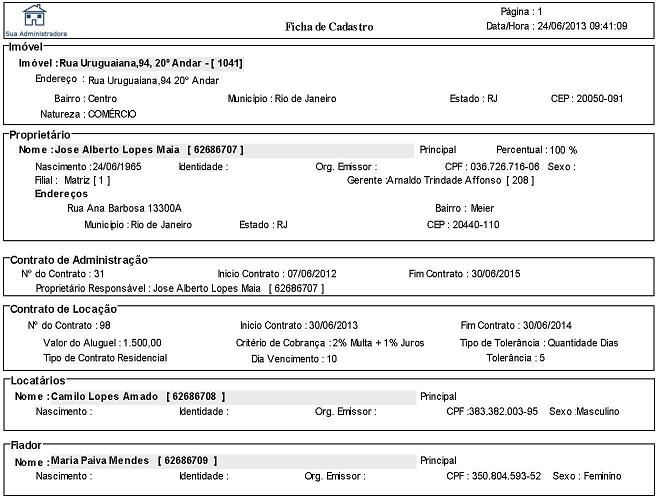Mudanças entre as edições de "Procedimentos Assistente de Cadastro - Base Locação"
| (12 revisões intermediárias por 2 usuários não estão sendo mostradas) | |||
| Linha 2: | Linha 2: | ||
'''Iniciando o Assistente''' | '''Iniciando o Assistente''' | ||
| − | + | Existem 2 maneiras de iniciar o assistente: | |
| + | |||
| + | 1ª Pelo menu superior (Admin. de Locação > Assistente de Cadastro). | ||
| + | |||
[[Arquivo:02-help.jpg|center]] | [[Arquivo:02-help.jpg|center]] | ||
| − | + | ||
| + | 2ª No menu lateral (Admin. de Locação > Assistente de Cadastro). Essa opção só será possível se o usuário estiver usando a Barra de Ferramenta Lateral. (Sobre... > Configurações Gerais). | ||
| + | |||
[[Arquivo:01-help.jpg|center]] | [[Arquivo:01-help.jpg|center]] | ||
| − | |||
{| style="border-spacing:0;width:100%;" | {| style="border-spacing:0;width:100%;" | ||
| Linha 18: | Linha 22: | ||
Essa opção deverá ser liberada no controle de senhas (Segurança > Gerenciamento), para que esteja disponível para o usuário. | Essa opção deverá ser liberada no controle de senhas (Segurança > Gerenciamento), para que esteja disponível para o usuário. | ||
| − | O Assistente será apenas para fazer novos cadastros, caso | + | O Assistente será apenas para fazer novos cadastros, caso seja necessário alterar ou remover qualquer informação essa tarefa deverá ser feita nas telas originais de cadastros. |
|} | |} | ||
| + | |||
| + | Para começar a cadastrar é importante ter as documentações abaixo em mãos. | ||
[[Arquivo:03-help.jpg|center]] | [[Arquivo:03-help.jpg|center]] | ||
| − | |||
| − | '''Aba | + | '''Aba Informação''' |
| Linha 38: | Linha 43: | ||
| style="background-color:#96CFF5;border:none;padding:0.097cm;"| | | style="background-color:#96CFF5;border:none;padding:0.097cm;"| | ||
| − | No Assistente de Cadastro o preenchimento | + | No Assistente de Cadastro o preenchimento do campo CPF/CNPJ é obrigatório, também é feita a validação desse campo, além da verificação das entidades já cadastradas de acordo com o CPF/CNPJ digitado que, nesse caso, serão aproveitadas. Se a entidade já estiver cadastrada, também poderá ser encontrada pelo nome, porém, se estiver sem o CPF/CNPJ informado o campo deverá ser preenchido. |
|} | |} | ||
| + | |||
[[Arquivo:4-help.jpg|center]] | [[Arquivo:4-help.jpg|center]] | ||
| − | Além dessas opções, o assistente permite utilizar outro imóvel como modelo, basta marcar a opção “Utilizar outro imóvel como modelo?” e selecionar o imóvel “modelo” que deverá estar previamente cadastrado no Sistema. Ao utilizar essa opção, | + | Além dessas opções, o assistente permite utilizar outro imóvel como modelo, basta marcar a opção “Utilizar outro imóvel como modelo?” e selecionar o imóvel “modelo” que deverá estar previamente cadastrado no Sistema. Ao utilizar essa opção, aparecerá no lado de cada item a opção “Importar”, para selecionar o que deseja utilizar como modelo daquele imóvel, para o novo cadastro. |
Ao utilizar outro imóvel como modelo e não selecionar as opções de importar Cadastro de Proprietário, Cadastro de Locatário e Cadastro de Fiador, essas informações deverão ser cadastradas. Caso contrário, o assistente aproveitará os cadastros indicados para “Importar”. | Ao utilizar outro imóvel como modelo e não selecionar as opções de importar Cadastro de Proprietário, Cadastro de Locatário e Cadastro de Fiador, essas informações deverão ser cadastradas. Caso contrário, o assistente aproveitará os cadastros indicados para “Importar”. | ||
| Linha 59: | Linha 65: | ||
| − | '''Aba | + | '''Aba Imóvel''' |
Preencha os campos com as informações do imóvel. | Preencha os campos com as informações do imóvel. | ||
| Linha 68: | Linha 74: | ||
| − | '''Aba | + | '''Aba Proprietário''' |
Preencher com as demais informações do proprietário. | Preencher com as demais informações do proprietário. | ||
| − | Quando o proprietário for importado e possuir endereço cadastrado, ele será exibido na tela mas não poderá ser alterado. Sendo | + | Quando o proprietário for importado e possuir endereço cadastrado, ele será exibido na tela mas não poderá ser alterado. Sendo permitido apenas cadastrar um novo endereço. |
[[Arquivo:07-help.jpg|center]] | [[Arquivo:07-help.jpg|center]] | ||
| Linha 80: | Linha 86: | ||
[[Arquivo:08-help.jpg|center]] | [[Arquivo:08-help.jpg|center]] | ||
| − | '''Aba | + | '''Aba Contrato de Administração''' |
Preencha com os dados conforme o contrato de administração. O campo Nº do Contrato e preenchido pelo sistema. | Preencha com os dados conforme o contrato de administração. O campo Nº do Contrato e preenchido pelo sistema. | ||
| Linha 90: | Linha 96: | ||
[[Arquivo:09-help.jpg|center]] | [[Arquivo:09-help.jpg|center]] | ||
| − | '''Aba | + | '''Aba Contrato de Locação''' |
Preencher conforme as informações do contrato de locação. O campo Nº do Contrato e preenchido pelo sistema. | Preencher conforme as informações do contrato de locação. O campo Nº do Contrato e preenchido pelo sistema. | ||
| Linha 96: | Linha 102: | ||
[[Arquivo:10-help.jpg|center]] | [[Arquivo:10-help.jpg|center]] | ||
| − | '''Aba | + | '''Aba Locatário''' |
Preencher as informações do locatário. | Preencher as informações do locatário. | ||
| − | Quando o locatário for importado e possuir endereço cadastrado, ele será exibido na tela mas não poderá ser alterado. Sendo | + | Quando o locatário for importado e possuir endereço cadastrado, ele será exibido na tela mas não poderá ser alterado. Sendo permitido apenas cadastrar um novo endereço. |
[[Arquivo:11-help.jpg|center]] | [[Arquivo:11-help.jpg|center]] | ||
| Linha 108: | Linha 114: | ||
[[Arquivo:11a-help.jpg|center]] | [[Arquivo:11a-help.jpg|center]] | ||
| − | '''Aba | + | '''Aba Fiador''' |
Preencher as informações do fiador. | Preencher as informações do fiador. | ||
| − | Quando o fiador for importado e possuir endereço cadastrado, ele será exibido na tela mas não poderá ser alterado. Sendo | + | Quando o fiador for importado e possuir endereço cadastrado, ele será exibido na tela mas não poderá ser alterado. Sendo permitido apenas cadastrar um novo endereço. |
[[Arquivo:12-help.jpg|center]] | [[Arquivo:12-help.jpg|center]] | ||
| Linha 126: | Linha 132: | ||
[[Arquivo:13-help.jpg|center]] | [[Arquivo:13-help.jpg|center]] | ||
| − | + | ||
| + | Após a visualização da ficha você deverá confirmar que as informações cadastradas para terminar o cadastro ou ajustar alguma informação inválida, lembrando que não será permitido alterar os nomes do proprietário, locatário e fiador. Ao confirmar o cadastro você poderá reiniciar um novo cadastro a partir da aba Informações ou fechar o assistente. | ||
[[:Categoria:Notas de Versões Base Locação#Assistente_de_Cadastro]] | [[:Categoria:Notas de Versões Base Locação#Assistente_de_Cadastro]] | ||
| + | |||
| + | [[:Categoria:Notas de Versões Base Locação Uno#Assistente_de_Cadastro]] | ||
Edição atual tal como às 10h27min de 25 de fevereiro de 2014
Iniciando o Assistente
Existem 2 maneiras de iniciar o assistente:
1ª Pelo menu superior (Admin. de Locação > Assistente de Cadastro).
2ª No menu lateral (Admin. de Locação > Assistente de Cadastro). Essa opção só será possível se o usuário estiver usando a Barra de Ferramenta Lateral. (Sobre... > Configurações Gerais).
|
Essa opção deverá ser liberada no controle de senhas (Segurança > Gerenciamento), para que esteja disponível para o usuário. O Assistente será apenas para fazer novos cadastros, caso seja necessário alterar ou remover qualquer informação essa tarefa deverá ser feita nas telas originais de cadastros. |
Para começar a cadastrar é importante ter as documentações abaixo em mãos.
Aba Informação
Nesta aba será informado o padrão que deverá ser seguido durante o cadastro do imóvel. Três abas de cadastro serão obrigatórias (Cadastro de Imóvel, Cadastro de Proprietário e Contrato de Administração). Você poderá informar se o imóvel está alugado ou não, com ou sem fiador, no caso do imóvel alugado serão exibidas as demais abas complementares de cadastro (Contrato de Locação, Cadastro de Locatário e Cadastro de Fiador).
|
No Assistente de Cadastro o preenchimento do campo CPF/CNPJ é obrigatório, também é feita a validação desse campo, além da verificação das entidades já cadastradas de acordo com o CPF/CNPJ digitado que, nesse caso, serão aproveitadas. Se a entidade já estiver cadastrada, também poderá ser encontrada pelo nome, porém, se estiver sem o CPF/CNPJ informado o campo deverá ser preenchido. |
Além dessas opções, o assistente permite utilizar outro imóvel como modelo, basta marcar a opção “Utilizar outro imóvel como modelo?” e selecionar o imóvel “modelo” que deverá estar previamente cadastrado no Sistema. Ao utilizar essa opção, aparecerá no lado de cada item a opção “Importar”, para selecionar o que deseja utilizar como modelo daquele imóvel, para o novo cadastro.
Ao utilizar outro imóvel como modelo e não selecionar as opções de importar Cadastro de Proprietário, Cadastro de Locatário e Cadastro de Fiador, essas informações deverão ser cadastradas. Caso contrário, o assistente aproveitará os cadastros indicados para “Importar”.
Lembrando que o preenchimento do campo proprietário nessa tela é obrigatório podendo ter mais de um, desde que o somatório dos percentuais seja 100%, só assim o botão avançar será liberado.
Caso seja marcada a opção de locatário e fiador, também é obrigatório o preenchimento.
IMPORTANTE: Ao avançar não será permitido alterar o proprietário, locatário ou fiador.
Aba Imóvel
Preencha os campos com as informações do imóvel. O campo código é preenchido automaticamente. Para os campos Logradouro, Bairro e Tipo de Imóvel, o assistente consulta uma lista dos dados já cadastrados, contudo, caso haja a necessidade de incluir uma nova informação basta digitar o novo conteúdo no respectivo campo, que ao sair será salvo e adicionado na listagem.
Aba Proprietário
Preencher com as demais informações do proprietário.
Quando o proprietário for importado e possuir endereço cadastrado, ele será exibido na tela mas não poderá ser alterado. Sendo permitido apenas cadastrar um novo endereço.
Quando existir mais de um cadastro de proprietário, é possível selecionar o cadastro pelo GRID na parte superior da tela, ou clicando em avançar. Aparecendo abaixo as informações do proprietário selecionado.
Aba Contrato de Administração
Preencha com os dados conforme o contrato de administração. O campo Nº do Contrato e preenchido pelo sistema.
Caso não tenha sido selecionada a opção “Imóvel Alugado” na “Aba Informação”, o assistente poderá ser finalizado nessa aba. Do contrário, o cadastro seguirá para as demais abas e conclusão das informações.
Ao clicar em “Finalizar”, será aberto a Ficha de Cadastro (explicada mais adiante).
Aba Contrato de Locação
Preencher conforme as informações do contrato de locação. O campo Nº do Contrato e preenchido pelo sistema.
Aba Locatário
Preencher as informações do locatário.
Quando o locatário for importado e possuir endereço cadastrado, ele será exibido na tela mas não poderá ser alterado. Sendo permitido apenas cadastrar um novo endereço.
Quando existir mais de um cadastro de locatário, é possível selecionar o cadastro pelo GRID na parte superior da tela, ou clicando em avançar. Aparecendo abaixo as informações do locatário selecionado.
Aba Fiador
Preencher as informações do fiador.
Quando o fiador for importado e possuir endereço cadastrado, ele será exibido na tela mas não poderá ser alterado. Sendo permitido apenas cadastrar um novo endereço.
Quando existir mais de um cadastro de fiador, é possível selecionar o cadastro pelo GRID na parte superior da tela, ou clicando em avançar. Aparecendo abaixo as informações do fiador selecionado.
Ficha de Cadastro
O Cadastro é finalizado com um ficha contendo as informações das abas. Podendo ser salva ou impressa.
Após a visualização da ficha você deverá confirmar que as informações cadastradas para terminar o cadastro ou ajustar alguma informação inválida, lembrando que não será permitido alterar os nomes do proprietário, locatário e fiador. Ao confirmar o cadastro você poderá reiniciar um novo cadastro a partir da aba Informações ou fechar o assistente.
Categoria:Notas de Versões Base Locação#Assistente_de_Cadastro
Categoria:Notas de Versões Base Locação Uno#Assistente_de_Cadastro